1. 투명 배경이 필요한 상황과 PNG의 특징
3D 모델링 작업 후 결과물을 투명한 배경으로 저장하고자 하는 경우가 자주 있습니다. 주로 다음과 같은 상황에서 투명 배경이 요구됩니다.
- 썸네일, 로고, 아이콘 등 배경 없는 이미지 제작
- 포토샵, 웹디자인 등에 삽입할 용도로 알파 채널 유지
- 영상 오버레이(Overlay)용 소재 제작
- 텍스처, UI 요소로 활용할 때 배경 제거
이러한 목적에는 일반적인 JPEG 대신 PNG 포맷을 사용해야 합니다. PNG는 **알파 채널(Alpha Channel)**을 포함할 수 있기 때문에 투명한 배경 표현이 가능하며, 이미지 품질 손실이 거의 없고 웹 호환성도 우수합니다.
블렌더에서는 렌더링 시 RGBA 모드로 설정하고, 필요한 설정을 활성화하면 간단히 투명 배경 이미지를 만들 수 있습니다. 단, 기본 설정에서는 투명 배경이 비활성화되어 있으므로 다음 단계들을 반드시 확인하고 조정해야 합니다.
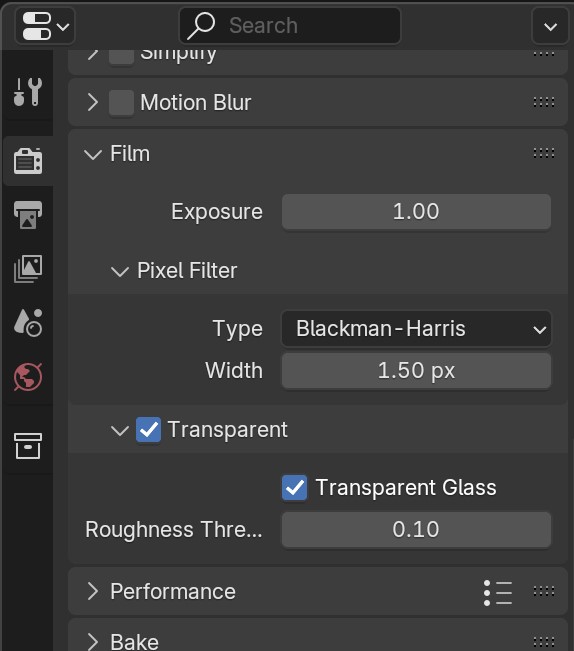
2. 투명 배경 설정 방법 (렌더 & 출력 설정)
블렌더에서 투명 배경 PNG를 만들기 위해서는 아래 순서에 따라 Render Properties와 Output Properties 탭을 설정해야 합니다.
1. Render Properties 탭 설정
- 오른쪽 속성 창에서 카메라 아이콘(렌더 속성)을 클릭
- 하단의 Film 항목을 펼칩니다
- Transparent 옵션을 체크합니다 ✅
→ 이 설정을 하면 월드 배경이 렌더링에 포함되지 않고, 투명한 알파로 출력됩니다
2. Output Properties 탭 설정
- 프린터 아이콘(출력 속성)을 클릭
- Output 영역에서 이미지 저장 위치 설정 (예: //renders/)
- File Format: PNG 선택
- Color: RGBA로 설정
→ RGB는 색상만 포함, RGBA는 알파(투명도)까지 포함
3. 카메라 시점 및 배경 확인
- 카메라를 원하는 위치로 배치한 후, NumPad 0으로 시점 확인
- 배경에 월드 컬러나 이미지가 있어도 렌더에는 포함되지 않음
- Viewport 상단의 "Rendered View"에서 미리 확인 가능
4. 렌더 실행
- 상단 메뉴 → Render → Render Image (F12)
- 렌더링이 완료되면 Image Editor 창이 열림
- Image → Save As 클릭
- .png 형식으로 저장, 확인창에서 RGBA 유지 여부 재확인
이렇게 하면 배경이 완전히 투명한 PNG 파일이 생성됩니다. 저장된 파일을 외부 툴(예: 포토샵, 웹사이트)에 열어보면, 회색 격자 배경으로 투명 처리가 적용된 것을 확인할 수 있습니다.
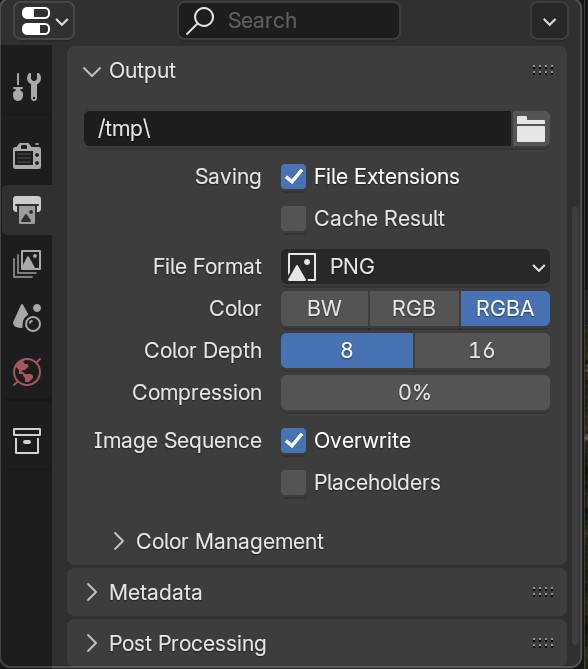
3. 출력된 PNG 활용 팁과 주의사항
투명 배경 PNG는 다양한 플랫폼에서 활용 가능하지만, 정확하게 출력하기 위한 사전 점검이 필요합니다. 다음은 출력 후 활용 시 유용한 팁과 주의사항입니다.
1. 투명 배경 확인법
- 블렌더에서 직접 확인하려면 Image Editor에서 View → Display Alpha 활성화
- 외부 프로그램에서는 포토샵, 미리보기, 웹 브라우저 등을 사용
- 배경이 흰색이 아닌 회색 격자(Checkerboard)로 보이면 정상
2. 배경이 사라지지 않을 때 확인할 점
- Film > Transparent 체크 여부 확인
- Output > Color가 RGBA로 설정되어 있는지 확인
- 일부 배경 오브젝트(Plane, Mesh 등)가 카메라 시야 내에 있는 경우 제거 필요
3. 렌더 레이어와 Compositor 활용 (고급 설정)
- 렌더링 후 Compositor에서 배경 요소 제거 가능
- Render Layers → Alpha Over → Composite 노드 조합
- 그림자나 조명 효과를 알파 포함으로 조절 가능
4. 출력 이미지 최적화
- 이미지 크기 조절: Output > Resolution에서 사이즈 조정
- 크기: 512px, 1024px, 2048px 등 목적에 맞게 설정
- 압축률 조절: Compression 옵션 (0 = 무압축, 15 = 고압축)
5. 사용 예시
- 웹 페이지 아이콘 또는 배너에 투명 로고 삽입
- 이미지 편집 툴에서 배경 삽입 없이 직접 활용
- PowerPoint, Canva 등에서 배경 없는 오브젝트 이미지로 사용
투명 배경 PNG는 활용 범위가 넓고, 시각적으로 깔끔한 표현이 가능하므로 블렌더에서 콘텐츠를 제작할 때 매우 유용한 출력 방식입니다. 특히 제품 소개, 일러스트, 캐릭터, 심볼 등 디자인 요소를 제작할 때 필수적인 출력 옵션 중 하나입니다.
'Blender 가이드북' 카테고리의 다른 글
| 블렌더에서 정확한 치수 작업을 위한 팁 (0) | 2025.04.01 |
|---|---|
| 블렌더 렌더링 최적화 팁 정리 (0) | 2025.03.31 |
| 3D 모델을 GIF로 만들기 (0) | 2025.03.31 |
| 블렌더에서 오디오 동기화하기 (0) | 2025.03.31 |
| 블렌더에서 영상 편집하기 (VSE 사용법) (0) | 2025.03.31 |


